GXT 212 Mico
Microfone USB de alto desempenho com tripé, compatível com ligações de 3,5 mm e USB
Stay Connected
With the Trust GXT 212 Mico USB Microphone you can discuss your team’s gaming strategy, ask for backup and simply have fun together. You will always be connected with your team during those crucial battles with this high-performing microphone. Or discover your new caeer as a streamer!

Recursos Principais

High-level talk
The Mico includes a cable with 3.5mm plug and free USB adapter for high-quality, distortion-free digital audio. Apart from talking to your teammates, this microphone is made for perfect use with Twitch, YouTube or the platform of your choice: everyone will hear you clearly.
Plug & Play
Thanks to the 3.5mm connector and 1.80m USB connector, the Mico Microphone works with any PC or laptop. This microphone does not need to be installed. Simply plug in and you’re ready to play!

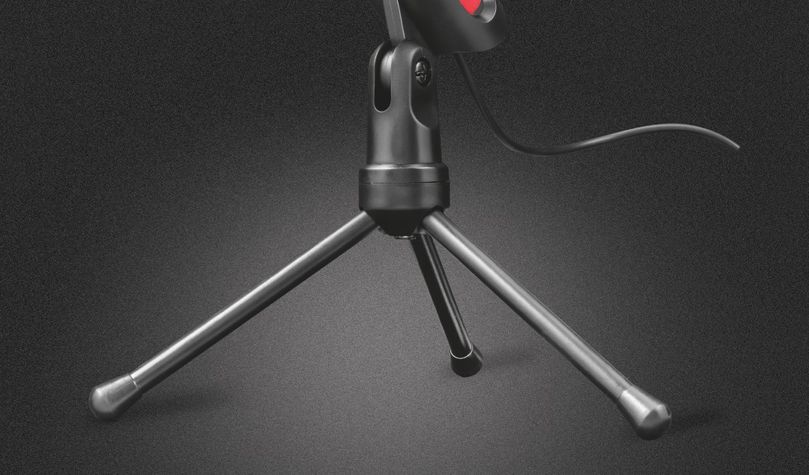
Stand strong
When recording, you don’t have to worry about moving around and knocking over your microphone. The Mico features a tripod stand to secure your microphone for perfect positioning. Adjust the angle and you’re perfectly audible for your teammates or everyone else in your worldwide audience.
Especificações
Features
General
Connectivity
Audio
Microphone
Mount
Compatibility
Informação extra
Microfone com cabo
Adaptador USB
Tripé
Guia do utilizador
Autocolante da série Gaming
Computador com ligação de áudio analógica de 3,5 mm ou porta USB
Download
Informações sobre conformidade
Versão 2.0 | Multilingue
Informações sobre conformidade
Versão 1.0 | Multilingue
Informações sobre conformidade
Declaração UE de conformidade (DoC)
Versão 1.0 | Multilingue
Declaração UE de conformidade (DoC)
Perguntas Frequentes (FAQ)
To install:
1. Plug in the microphone to the PS4 console. The USB ports can be found in the front slot, in the middle and to the right.
2. Select Settings > Devices > Audio Devices
3. Make sure your USB microphone is listed as the Input Device. Hover over Input Device and tap X to change.
4. Adjust Microphone Level: Adjust the audio input level for chatting or broadcasting. While you use the voice recognition feature, this setting is disabled.
Se você precisar de um novo adaptador USB, entre em contato com nossa equipe de suporte através da opção de contato na página do produto. Inclua tantos detalhes quanto possível, como data de compra e detalhes de endereço. Quanto mais informações você preencher, mais rápido a equipe poderá processar sua solicitação e mais cedo você receberá uma resposta de nossa equipe.
Aconselhamos o seguinte:
- Aproxime o microfone da fonte sonora desejada, pois os microfones omnidirecionais captam o som de todas as direções.
- Desative todos os aprimoramentos: Abra o Painel de Controle e clique em Som. Selecione a guia Gravação, clique com o botão direito no microfone e selecione Propriedades. Selecione a guia Aprimoramentos, desative todos os aprimoramentos e clique em Aplicar.
- Desligue os alto-falantes e outros aparelhos eletrônicos, se o eco for proveniente da captação de ruídos dos alto-falantes ou da interferência de outros aparelhos eletrônicos. Em vez disso, use um fone de ouvido.
- Desligue outros dispositivos de gravação. Às vezes, o problema decorre de mais do que apenas a captação de sons pelo microfone.
Se o seu microfone não estiver funcionando no Windows 10, verifique o seguinte:
Configurações de privacidade do microfone: verifique se o microfone permite que os aplicativos acessem o microfone
Dispositivo padrão: verifique se o microfone foi selecionado como o dispositivo de entrada de som padrão no computador
Reinstalação: Desconecte o microfone, reinicie o computador e reconecte o microfone (a outra porta USB)
Windows Update: verifique se o Windows está atualizado através do Windows Update
Porta USB: Atualize os drivers USB baixando e instalando os drivers USB mais recentes do site do fabricante do computador.
Infelizmente, não temos centros de serviço para consertar produtos.
Um produto com defeito deve ser substituído no ponto de venda durante o período de garantia.
Oferecemos uma garantia de 'devolução ao revendedor' para nossos produtos. Em caso de defeito, você pode devolver o produto ao revendedor com a descrição da falha, comprovante de compra e todos os acessórios. Durante o período de garantia, você receberá um produto de substituição do varejista, se disponível. Para todas as condições de garantia, você pode consultar: https://www.trust.com/support/warranty
Se o seu Macbook não tiver uma entrada de microfone separada, recomendamos que você conecte o microfone Mico com o adaptador à porta USB.
Em seguida, pressione a tecla Alt e o logotipo do alto-falante ao mesmo tempo e defina o microfone USB como dispositivo padrão.
The pick-up pattern of a microphone is the sensitivity to sound relative to the direction or angle from which the sound arrives, or how well the microphone "picks up" the sound from different directions. The most common types are: Cardioid, Omnidirectional, Unidirectional, Bidirectional.
CARDIOID
The most commonly used pattern is most sensitive at 0° (the front) and least sensitive at 180° (the back). This isolates it from unwanted ambient sound. You can use this for most recording applications. It is easy to get a good signal as the cardioid pattern blends out a bad sounding room, a noisy fan in the background, etc.
OMNIDIRECTIONAL
The omnidirectional microphone has equal sensitivity at all angles. This means it picks up sound evenly from all directions. Therefore, the microphone need not be aimed in a certain direction. It will be especially useful in good sounding rooms.
UNIDIRECTIONAL
Unidirectional microphones are most sensitive to sound arriving from directly in front (at 0°) and less sensitive in other directions. This makes unidirectional microphones effective at isolating the desired sound from both unwanted sound and ambient noise.
BIDIRECTIONAL
A bidirectional microphone (with figure-8 pattern) picks up the sound from in front of the microphone (at 0°) and from the rear (at 180°), but not the side (at 90° and 270°). It can be beneficial in situations where you do not want a signal coming from a 90° angle to bleed into the microphone.
Contate-Nos
Contate-Nos
Por favor, verifique nossas FAQs primeiro, é provável que você encontre a resposta lá.
Não encontrou a resposta nas perguntas frequentes? Preencha o formulário abaixo com o máximo de informações possível e um de nossos funcionários do suporte técnico responderá na primeira oportunidade. Nossas mensagens são respondidas na ordem em que são recebidas.
Depois de enviar o formulário, uma mensagem de confirmação será exibida com o seu número de referência. Esta confirmação foi enviada para o seu endereço de e-mail ao mesmo tempo. Se você não recebeu esta mensagem, verifique sua pasta de spam ou lixo eletrônico. Se você não encontrar a confirmação, envie o formulário novamente com o endereço de e-mail correto.













